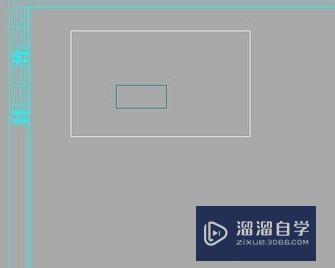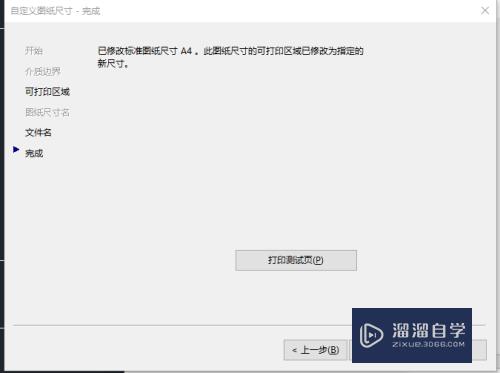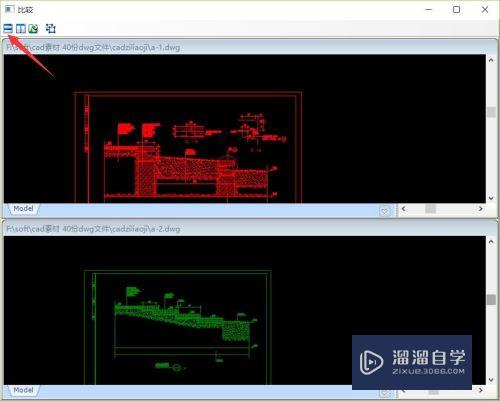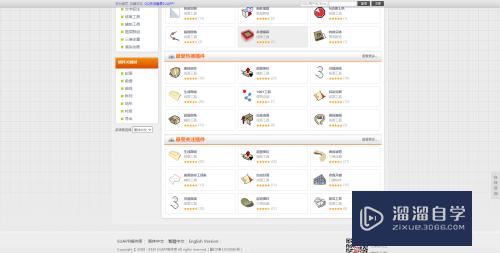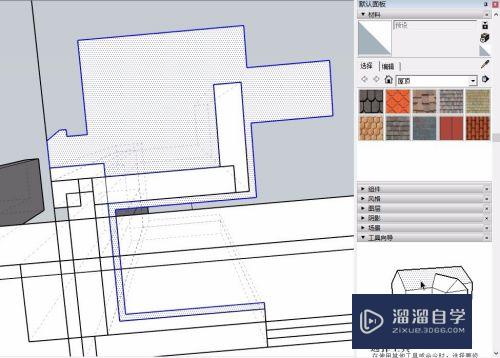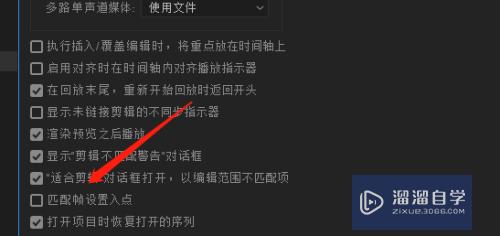PS路径怎样输出到AI中使用(ps路径怎样输出到ai中使用快捷键)优质
PS和AI软件两个软件是互通的。今天我们学习的是PS中的路径怎样输出到Illustrator中。那么下面小渲就给大家分享下。PS路径怎样输出到AI中使用。
想要更深入的了解“PS”可以点击免费试听云渲染农场课程>>
工具/软件
硬件型号:戴尔灵越15
系统版本:Windows10
所需软件:PS2017
方法/步骤
第1步
首先我们打开ps软件并新建画布
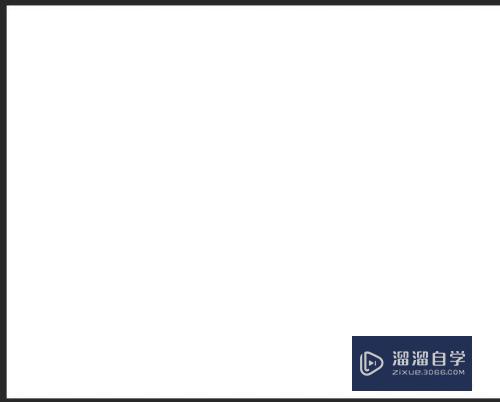
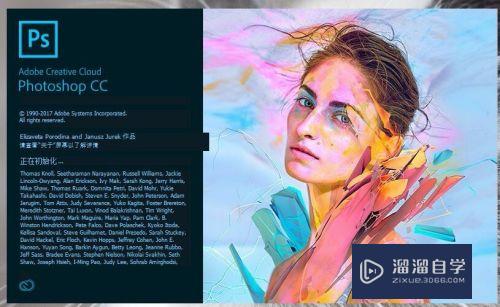
第2步
现在画布中画出一个图形。这个图形必须是有路径的
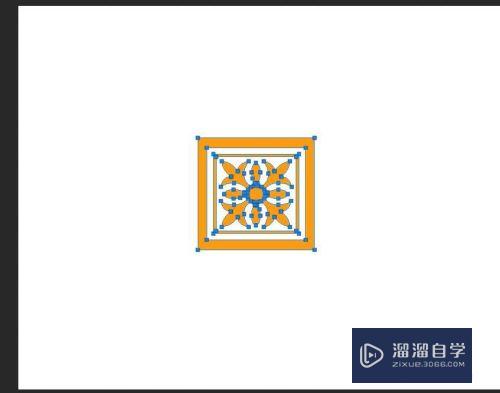
第3步
我们点击【文件】-导出-路径到illustrator
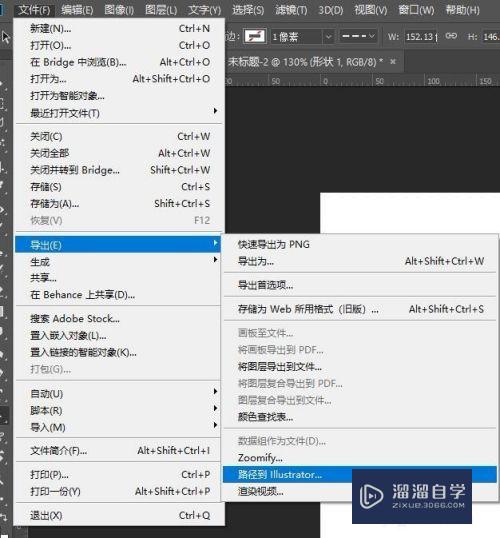
第4步
在面板中点击确定
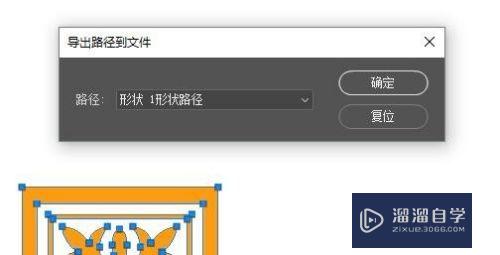
第5步
我们将文件保存到一个文件夹中
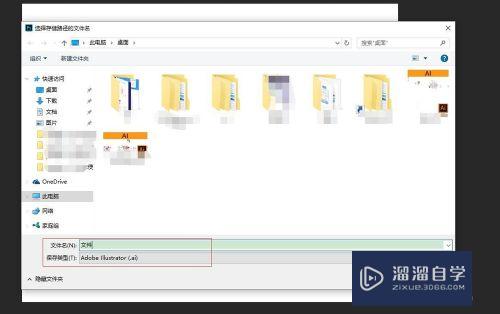
第6步
我们这就可以看到刚才保存的源文件了

第7步
这时我们就可以在AI软件中打开这个文件了

第8步
我们在给图形添加一个颜色。就可以看到这个图形了

以上关于“PS路径怎样输出到AI中使用(ps路径怎样输出到ai中使用快捷键)”的内容小渲今天就介绍到这里。希望这篇文章能够帮助到小伙伴们解决问题。如果觉得教程不详细的话。可以在本站搜索相关的教程学习哦!
更多精选教程文章推荐
以上是由资深渲染大师 小渲 整理编辑的,如果觉得对你有帮助,可以收藏或分享给身边的人
本文标题:PS路径怎样输出到AI中使用(ps路径怎样输出到ai中使用快捷键)
本文地址:http://www.hszkedu.com/74193.html ,转载请注明来源:云渲染教程网
友情提示:本站内容均为网友发布,并不代表本站立场,如果本站的信息无意侵犯了您的版权,请联系我们及时处理,分享目的仅供大家学习与参考,不代表云渲染农场的立场!
本文地址:http://www.hszkedu.com/74193.html ,转载请注明来源:云渲染教程网
友情提示:本站内容均为网友发布,并不代表本站立场,如果本站的信息无意侵犯了您的版权,请联系我们及时处理,分享目的仅供大家学习与参考,不代表云渲染农场的立场!